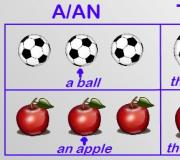แอปพลิเคชันระบบ Android จะไม่ถูกลบออก ดาวน์โหลดโปรแกรมเพื่อลบแอปพลิเคชัน Android มาตรฐานในตัว
ยุคแห่งการออกดอกของเทคโนโลยีคอมพิวเตอร์อย่างที่ไม่เคยมีมาก่อนเป็นตัวกำหนดจังหวะของชีวิต และตอนนี้คนในศตวรรษที่ 21 ไม่สามารถจินตนาการถึงการดำรงอยู่ของเขาได้หากไม่มีสมาร์ทโฟน แท็บเล็ต และอุปกรณ์ที่มีประโยชน์และไม่สามารถถูกแทนที่อื่น ๆ ได้ ไม่ช้าก็เร็วเจ้าของอุปกรณ์ทันสมัยมีคำถามที่ทำให้ผู้ใช้หลายร้อยคนกังวลกับระบบปฏิบัติการ Android ที่ได้รับความนิยมมากที่สุดระบบหนึ่ง: วิธีลบ แอปพลิเคชันที่ไม่จำเป็น. บางครั้งงานที่ดูเรียบง่ายเช่นนี้อาจกลายเป็นปัญหาร้ายแรงได้ บทความนี้จะบอกวิธีลบแอปพลิเคชันบน Android ในขณะที่ประหยัดเวลาและความเครียด
วิธีลบแอปพลิเคชันบน Android
บ่อยครั้งมากในขณะที่ใช้อุปกรณ์ เจ้าของพบว่าหน่วยความจำของอุปกรณ์เต็มไปด้วยแอปพลิเคชันที่ไม่ได้ใช้จำนวนมาก สิ่งนี้นำไปสู่การอุดตันอย่างหลีกเลี่ยงไม่ได้ หน่วยความจำเข้าถึงโดยสุ่มการใช้พลังงานที่เพิ่มขึ้น และความวุ่นวายในไฟล์และความไม่สะดวกในการใช้งานเนื่องจากไอคอน "พิเศษ" ที่ไม่เป็นระเบียบ หากคุณต้องการกำจัดแอปพลิเคชันที่คุณติดตั้งด้วยตัวเองการดำเนินการนี้จะไม่ใช่เรื่องยาก มีหลายตัวเลือก:1. วิธี “สำหรับหุ่นจำลอง”
สำหรับผู้ที่เพิ่งเริ่มใช้อุปกรณ์ Android วิธีง่ายๆ คือหนทางไป คุณต้องเปิดแท็บ "เมนู" / "การตั้งค่า" / "แอปพลิเคชัน" (ส่วนหลังอาจเรียกว่า "ตัวจัดการแอปพลิเคชัน", "การจัดการแอปพลิเคชัน") เลือกแอปพลิเคชันที่คุณต้องการลบแล้วคลิกปุ่มที่เหมาะสม
ข้อควรสนใจ: เมื่อใช้วิธีการนี้ ความไม่สะดวกคือแอปพลิเคชันทั้งหมดจะแสดงอยู่ในรายการ รวมถึงแอปพลิเคชันระบบด้วย หากไม่มีปุ่ม "ลบ" บนหน้าจอ เป็นไปได้มากว่าแอปพลิเคชันที่เลือกนั้นเป็นมาตรฐานและอัลกอริทึมในการทำงานกับแอปพลิเคชันนั้นแตกต่างออกไปบ้าง (อ่านด้านล่างสำหรับข้อมูลเกี่ยวกับวิธีการลบแอปพลิเคชัน Android มาตรฐาน)
2. การใช้โปรแกรมพิเศษ
โปรแกรมเช่นหรืออนุญาตให้คุณลบแอปพลิเคชันที่ผู้ใช้ติดตั้งบน Android อย่างรวดเร็วและง่ายดาย สะดวกกว่าเนื่องจากไม่มีแอปพลิเคชันมาตรฐานอยู่ในรายการ
3. การใช้ตัวจัดการไฟล์
เมนูตัวจัดการไฟล์มักจะมีเครื่องมือที่คุณสามารถลบแอปพลิเคชันที่ติดตั้งไว้ได้ เช่น เหมาะกับจุดประสงค์นี้ เป็นต้น
4. ผ่าน " Google Playตลาด".
คุณต้องเปิดแอปพลิเคชัน Market โปรแกรมที่ดาวน์โหลดสามารถดูได้ในแท็บ "แอปพลิเคชันของฉัน" ฟังก์ชั่นลบก็มีให้เช่นกัน
วิธีลบแอปพลิเคชัน Android มาตรฐาน
หากในกรณีส่วนใหญ่ไม่มีปัญหาในการลบแอปพลิเคชันผู้ใช้คำตอบสำหรับคำถามเกี่ยวกับ Android วิธีลบแอปพลิเคชันระบบก็มีความแตกต่างในตัวเองเตรียมพร้อมสำหรับความจริงที่ว่าคุณจะต้องเข้าถึงโฟลเดอร์ที่มีไฟล์ระบบ (หมายเหตุ: การได้รับสิทธิ์ Superuser สามารถทำได้โดยใช้โปรแกรมพิเศษต่างๆ เช่น Kingo รูท Androidหรือปลดล็อครูท) หากคุณมี คุณสามารถทำความสะอาดอุปกรณ์ Android ของแอปพลิเคชันที่ไม่จำเป็นได้โดยไม่ต้องใช้ความพยายามเป็นพิเศษ
ดังนั้นเรามาดูวิธีการลบ 2 วิธีด้านล่าง แอปพลิเคชันที่ติดตั้งไว้ล่วงหน้าหุ่นยนต์:
1. การใช้ตัวจัดการไฟล์ที่รองรับการแสดงไฟล์ระบบที่ซ่อนอยู่ หนึ่งในความนิยมมากที่สุดคือ หลังจากติดตั้งแล้ว คุณเพียงแค่ต้องเข้าไปในโฟลเดอร์ /system ค้นหาแอปพลิเคชันที่ต้องการในโฟลเดอร์ย่อย /app แล้วลบออก (โปรดทราบ: แอปพลิเคชั่นจำนวนมากไม่เพียงมีไฟล์ .apk เท่านั้น แต่ยังมีไฟล์ .odex ด้วย ในกรณีนี้ คุณจะต้องลบทั้งสองไฟล์)
2. การใช้โปรแกรมพิเศษ เช่น หรือ คุณต้องติดตั้งโปรแกรมบนอุปกรณ์ของคุณและปฏิบัติตามคำแนะนำ
ความสนใจ: ควรสังเกตว่าผู้เชี่ยวชาญไม่แนะนำให้ลบแอปพลิเคชันระบบอย่างถาวร แต่ใช้วิธีการ "แช่แข็ง" แอปพลิเคชันเหล่านั้น ซึ่งสามารถทำได้ใน "การตั้งค่า" มาตรฐาน เลือกแท็บ "แอปพลิเคชัน" จากนั้นคลิกที่ไอคอนโปรแกรมที่ต้องการและ "ปิดใช้งาน" ด้วยการกระทำเหล่านี้แอปพลิเคชันจะไม่ปรากฏบนอุปกรณ์ แต่สามารถเปิดใช้งานได้ตลอดเวลา
หากคุณไม่ทราบวิธีลบแอปพลิเคชันระบบ Android หรือคิดว่าเป็นไปไม่ได้ ข้อมูลนี้จะบอกวิธีหลักในการแก้ปัญหานี้
เจ้าของท่านใด โทรศัพท์มือถือด้วยระบบ Android เมื่อถึงจุดหนึ่งคุณอาจสงสัยว่าจะลบแอปพลิเคชันที่ติดตั้งบนอุปกรณ์ได้อย่างไร บางส่วนไม่เกี่ยวข้องอีกต่อไป บางส่วนอาจใช้พื้นที่ว่างจำนวนมาก ดังนั้นจึงไม่สามารถติดตั้งซอฟต์แวร์ใหม่ได้ ในบทความของเราเราจะพยายามหาวิธีลบแอปพลิเคชันบน Android ผ่านคอมพิวเตอร์และเครื่องมืออื่น ๆ อย่างรวดเร็วและมีประสิทธิภาพ
แอปพลิเคชันใดบ้างที่สามารถลบได้ และแอปพลิเคชันใดบ้างที่ควรทิ้งไว้ตามลำพัง
คุณควรระมัดระวังอย่างมากในการถอนการติดตั้งผลิตภัณฑ์ซอฟต์แวร์ โดยเฉพาะผลิตภัณฑ์ที่ติดตั้งไว้ล่วงหน้า เนื่องจากมีแอปพลิเคชันที่การลบออกจะส่งผลต่อการทำงานของระบบปฏิบัติการ Android อย่างมาก ขอแนะนำให้กำจัดเฉพาะการพัฒนาซอฟต์แวร์ที่มีชื่อเสียง เช่น Google Drive, Maps, Gmail และอื่นๆ ที่คล้ายคลึงกัน เป็นการดีกว่าที่จะไม่แตะต้องแอปพลิเคชันระบบเลยเพื่อไม่ให้เสียสิ่งใดเพราะอาจทำให้การทำงานของสมาร์ทโฟนทำงานผิดปกติได้
การลบผ่านเมนูระบบ
หากคุณต้องการลบแอปพลิเคชัน คุณสามารถใช้ตัวเลือกด้วยตนเองผ่านเมนูระบบ วิธีนี้เป็นวิธีที่ปลอดภัยที่สุด หากต้องการถอนการติดตั้งซอฟต์แวร์ที่ไม่จำเป็น คุณต้องดำเนินการดังต่อไปนี้:
- เปิดเมนูระบบของอุปกรณ์ตามระบบปฏิบัติการ Android
- ไปที่ส่วน "การตั้งค่า" และเลือกส่วนย่อย "แอปพลิเคชัน"
- จากนั้นในรายการ ให้แตะที่รายการ "จัดการแอปพลิเคชัน" หลังจากดำเนินการเสร็จสิ้น รายการแอปพลิเคชันที่ติดตั้งจะปรากฏในหน้าต่างที่เปิดขึ้น
- ถัดไป คุณต้องเลือกผลิตภัณฑ์ซอฟต์แวร์ที่ไม่จำเป็นแล้วแตะ หลังจากนั้นเมนูแอปพลิเคชันจะเปิดขึ้นพร้อมรายการฟังก์ชันที่เป็นไปได้
- ถัดไปคุณควรแตะที่ปุ่ม "ลบแอปพลิเคชัน" หลังจากนั้นมันจะถูกลบ โปรแกรมที่ติดตั้งจากอุปกรณ์ของคุณ
สำคัญ! แอปพลิเคชั่นบางตัวมีลักษณะเป็นปุ่มลบที่ไม่ได้ใช้งาน ดังนั้นให้ลบในลักษณะเดียวกัน แอปพลิเคชันระบบดูเหมือนจะเป็นไปไม่ได้ สิ่งนี้ใช้กับการพัฒนาซอฟต์แวร์ที่ติดตั้งไว้ล่วงหน้าส่วนใหญ่
วิธีนี้มีข้อเสียที่สำคัญ กล่าวคือ จำเป็นต้องถอนการติดตั้งผลิตภัณฑ์ซอฟต์แวร์แต่ละรายการแยกกัน การดำเนินการนี้อาจใช้เวลานานหากคุณต้องการกำจัดซอฟต์แวร์จำนวนมากในคราวเดียว นอกจากนี้ยังไม่มีตัวเลือกในการลบแอปพลิเคชันระบบ
สำคัญ! มันเกิดขึ้นที่คุณทำทุกอย่างตามคำแนะนำ แต่โปรแกรมยังคงอยู่แม้ว่าจะบันทึกการตั้งค่าใหม่แล้วก็ตาม ในกรณีนี้ ให้ใช้คำแนะนำพิเศษของเราในการแก้ไขปัญหา

ถอนการติดตั้งโดยใช้ร้านค้าแอปออนไลน์
นอกจากนี้ยังมีวิธีการลบแอปพลิเคชันโดยใช้ร้านค้าออนไลน์ ด้วยวิธีนี้ อนุญาตให้ลบเฉพาะผลิตภัณฑ์ซอฟต์แวร์ที่ติดตั้งผ่านผลิตภัณฑ์เหล่านั้นเท่านั้น ร้านค้าออนไลน์ที่พบบ่อยที่สุดสำหรับระบบปฏิบัติการ Android คือ Play Market
มาดูขั้นตอนการถอนการติดตั้งแอปพลิเคชันบน Android:
- ก่อนอื่น คุณต้องไปที่ตลาดที่มีการดาวน์โหลดผลิตภัณฑ์ซอฟต์แวร์ที่จำเป็น
- จากนั้นคุณควรไปที่ส่วน "แอปพลิเคชัน" และเลือกแท็บ "ติดตั้ง"
- หลังจากนี้คุณจะต้องคลิกที่ไอคอนแอปพลิเคชันและเลือกองค์ประกอบที่เกี่ยวข้องซึ่งจำเป็นต้องกำจัดออก
- ในกล่องโต้ตอบที่เปิดขึ้นคุณต้องคลิกที่ปุ่ม "ลบ" จากนั้นยืนยันการกระทำนี้
สำคัญ! วิธีนี้ยังประกอบด้วย จุดลบซึ่งมีลักษณะเด่นคือ:
- คุณสามารถลบได้เพียงบางแอปพลิเคชันที่ดาวน์โหลดจากร้านค้าออนไลน์เท่านั้น
- คุณสามารถถอนการติดตั้งผลิตภัณฑ์ซอฟต์แวร์ได้ครั้งละหนึ่งผลิตภัณฑ์เท่านั้น
- ไม่มีตัวเลือกในการลบแอปพลิเคชันระบบออกจากเฟิร์มแวร์

การลบโดยใช้โปรแกรมถอนการติดตั้ง
บน ตลาดสมัยใหม่แอปพลิเคชันคอมพิวเตอร์มีโปรแกรมถอนการติดตั้งพิเศษที่ให้คุณลบแอปพลิเคชันที่ไม่จำเป็นออก หนึ่งในความนิยมมากที่สุดคือการพัฒนาซอฟต์แวร์ Uninstaller
หากต้องการใช้งานโปรแกรมพิเศษดังกล่าว คุณต้องดำเนินการดังต่อไปนี้:
- ก่อนอื่นคุณควรรัน Uninstaller
- หลังจากนี้ คุณจะต้องกาเครื่องหมายผลิตภัณฑ์ซอฟต์แวร์ทั้งหมดที่จำเป็นต้องถอนการติดตั้ง
- จากนั้นแตะที่ไอคอนเมนู "ลบ"
สำคัญ! ด้านบวกของวิธีนี้คือความสามารถในการลบทั้งหมด โปรแกรมที่ไม่จำเป็นได้ในคลิกเดียว น่าเสียดายที่ยังมีข้อเสียอยู่ซึ่งรวมถึงความเป็นไปไม่ได้ที่จะถอนการติดตั้งผลิตภัณฑ์ซอฟต์แวร์ระบบในตัว

การลบแอปพลิเคชันออกจากเฟิร์มแวร์
สำหรับแอปพลิเคชันระบบทั้งหมด จะมีโฟลเดอร์ /system/app เก็บไว้ ดังนั้นคุณจึงสามารถกำจัดสิ่งที่ไม่จำเป็นทั้งหมดออกไปได้ ไฟล์ระบบจากแค็ตตาล็อกนี้
วิธีลบแอปพลิเคชันออกจาก Android:
- ก่อนอื่นคุณต้องไปที่โฟลเดอร์เพื่อจัดเก็บแอพพลิเคชั่นในตัวโดยใช้ตัวจัดการไฟล์
- หลังจากนี้ คุณควรค้นหาไฟล์ที่คุณสนใจซึ่งมีนามสกุล .apk และ .odex ไฟล์ควรมีลักษณะดังนี้: /system/app/application name.apk รวมถึง /system/app/application name.odex
- จากนั้นคุณจะต้องลบออกโดยใช้เครื่องมือของตัวจัดการไฟล์ ในการดำเนินการนี้คุณสามารถเลือกไฟล์ที่เลือกแล้วแตะที่รายการ "ลบ" ในเมนูบริบท
บางครั้งสถานการณ์เกิดขึ้นซึ่งในกระบวนการกำจัดการพัฒนาซอฟต์แวร์ที่ไม่จำเป็นโปรแกรมสำคัญบางโปรแกรมจะถูกลบออก เพื่อป้องกันสถานการณ์ดังกล่าว คุณต้องใช้ผลิตภัณฑ์ซอฟต์แวร์พิเศษที่ช่วยลบแอปพลิเคชันออกจากเฟิร์มแวร์ หนึ่งในโปรแกรมที่แนะนำคือ SystemApp Remover หรือการพัฒนาที่คล้ายกัน นอกจากนี้ยังเป็นความคิดที่ดีที่จะสร้าง สำเนาสำรองสำหรับสถานการณ์ที่ไม่คาดฝันใดๆ

จะลบแอปพลิเคชันมาตรฐานบน Android ได้อย่างไร
หากต้องการกำจัดซอฟต์แวร์ที่ติดตั้งไว้ล่วงหน้าซึ่งคุณไม่ต้องการเลย แต่ใช้หน่วยความจำของอุปกรณ์เท่านั้น คุณต้องมีสิทธิ์ "Superuser"
ให้ความสนใจกับรายการยูทิลิตี้สากลที่ช่วยให้คุณได้รับสิทธิ์ผู้ดูแลระบบบนสมาร์ทโฟนด้วย ระบบปฏิบัติการแอนดรอยด์:
- Kingo รูท Android;
- วรูท;
- ฟรามารูต;
- ปลดล็อครูท
นอกจากยูทิลิตี้ที่ระบุไว้แล้ว คุณจะต้องติดตั้งตัวจัดการไฟล์ด้วย ผลิตภัณฑ์ซอฟต์แวร์ที่สะดวกและได้รับความนิยมที่สุด ได้แก่:
- อีเอสเอ็กซ์พลอเรอร์;
- เสือชีตาห์มือถือ;
- ตัวจัดการไฟล์;
- รูทเบราว์เซอร์

- เราให้สิทธิ์ "Superuser" แก่ตัวจัดการไฟล์ที่ติดตั้ง คุณสามารถใช้โปรแกรม ES Explorer ได้ เปิดตัวกันเลย แอปพลิเคชันนี้ไปที่ส่วน "เครื่องมือ" และเลือก "Root Explorer" ในคำขอที่ดูเหมือนจะให้สิทธิ์ผู้ดูแลระบบ ให้ยืนยันการกระทำของคุณและเลือกตัวเลือก "เชื่อมต่อเป็น R/W"
สำคัญ! คำแนะนำที่พิจารณาในการให้สิทธิ์ "Superuser" นั้นแตกต่างกันเล็กน้อยสำหรับตัวจัดการไฟล์ที่แตกต่างกัน แต่ยังคงมีหลักการเหมือนกัน
- ไปที่ไดเร็กทอรีราก /system/app
- เรากดไฟล์ที่มีนามสกุล .apk เพื่อให้เมนูบริบทปรากฏขึ้น
- ในรายการที่ปรากฏขึ้น ให้เลือก "ลบ"
- เราทำการดำเนินการที่คล้ายกันกับไฟล์ที่มีนามสกุล .odex หากมี
- โปรแกรมระบบมาตรฐานเกือบทั้งหมดในระบบปฏิบัติการ Android มีการทำซ้ำ ไดเรกทอรีราก/ข้อมูล/แอป ดังนั้นจึงต้องลบออกจากโฟลเดอร์นี้ด้วย

การลบออกผ่านคอมพิวเตอร์
คุณยังสามารถใช้ คอมพิวเตอร์ส่วนบุคคลหรือโน้ตบุ๊กที่จะช่วยแก้ปัญหาการลบโปรแกรมที่ไม่จำเป็นออกไป
วิธีลบแอปพลิเคชันออกจากโทรศัพท์ของคุณผ่านคอมพิวเตอร์หรือแล็ปท็อป:
- ก่อนอื่นคุณควรทำการเชื่อมต่อระหว่างอุปกรณ์คอมพิวเตอร์และอุปกรณ์ของคุณโดยใช้สาย USB หรือใช้การเชื่อมต่อ Wi-Fi
- หลังจากนั้นไปที่ตัวจัดการการเชื่อมต่อของอุปกรณ์ของคุณบนอุปกรณ์คอมพิวเตอร์ของคุณ
สำคัญ! หากตัวจัดการการเชื่อมต่อของคุณไม่มีความสามารถในการลบโปรแกรมหรืออุปกรณ์ของคุณไม่มีฟังก์ชั่นที่คล้ายกัน คุณสามารถดาวน์โหลดโปรแกรมดังกล่าวจากอินเทอร์เน็ตได้ เช่น Mobogenius, Moborobo หรือโปรแกรมอื่นที่คล้ายคลึงกัน
- หากต้องการลบแอปพลิเคชันในตัวจัดการการเชื่อมต่อคุณต้องคลิก "อุปกรณ์ของฉัน"
- จากนั้นคลิกที่ไอคอน "ลบแอปพลิเคชัน"
- จากนั้นคุณจะต้องทำเครื่องหมายการพัฒนาซอฟต์แวร์ทั้งหมดที่จำเป็นต้องถอนการติดตั้ง
- ตอนนี้คุณต้องคลิกที่ส่วนย่อย "ลบ" ที่เปิดขึ้น
สำคัญ! เช่นเดียวกับวิธีการก่อนหน้านี้ วิธีการนี้ไม่สามารถถอนการติดตั้งการพัฒนาซอฟต์แวร์ในตัวได้ นอกจากนี้ข้อเสียยังรวมถึงความจำเป็นในการเชื่อมต่อแล็ปท็อปหรือคอมพิวเตอร์ส่วนบุคคล

การลบโดยใช้ Uninstaller For Root
คุณสามารถกำจัดซอฟต์แวร์ที่ไม่จำเป็นผ่านคอมพิวเตอร์โดยใช้ผลิตภัณฑ์ซอฟต์แวร์พิเศษ เมื่อต้องการทำเช่นนี้ คุณควรดำเนินการต่อไปนี้:
- ดาวน์โหลดโปรแกรม Uninstaller for Root ติดตั้งบนอุปกรณ์คอมพิวเตอร์ที่ทำงานบนระบบปฏิบัติการ Windows
สำคัญ! หากสมัคร สายยูเอสบีจากนั้นคุณสามารถซิงโครไนซ์คอมพิวเตอร์กับอุปกรณ์ของคุณโดยใช้ระบบปฏิบัติการ Android
- หลังจากดาวน์โหลดโปรแกรมนี้กล่องโต้ตอบจะเปิดขึ้นบนหน้าจอของอุปกรณ์คอมพิวเตอร์พร้อมรายการทั้งหมด แอปพลิเคชันที่ติดตั้ง. ใช้ปุ่มเมาส์ขวาเปิดเมนูบริบทซึ่งช่วยให้คุณสามารถลบโปรแกรมที่ไม่มีประโยชน์ออกได้
- คุณเพียงแค่ต้องแตะที่รายการ "ลบ" และยืนยันการกระทำของคุณ
สำคัญ! วิธีการนี้มีข้อได้เปรียบ - มีโอกาสที่ดีเยี่ยมในการกำจัดการพัฒนาซอฟต์แวร์ที่ไม่จำเป็นทั้งหมดที่สะสมอยู่ในอุปกรณ์

การลบโดยใช้ Debloater
ทางเลือกที่ยอดเยี่ยมสำหรับผลิตภัณฑ์ซอฟต์แวร์ Uninstaller for Root คือแอปพลิเคชัน Debloater ซึ่งช่วยกำจัดซอฟต์แวร์ที่ไม่มีประโยชน์ทั้งหมดผ่านอุปกรณ์คอมพิวเตอร์
วิธีลบแอปพลิเคชันระบบบน Android ผ่านคอมพิวเตอร์หรือแล็ปท็อป:
- ดาวน์โหลดผลิตภัณฑ์ซอฟต์แวร์ Debloater ลงในคอมพิวเตอร์หรือแล็ปท็อปของคุณ
- ในเมนูหลักของอุปกรณ์ที่ใช้ระบบปฏิบัติการ Android ให้เปิดใช้งานการแก้ไขข้อบกพร่อง USB
- เชื่อมต่ออุปกรณ์ผ่านสาย USB เข้ากับคอมพิวเตอร์หรือแล็ปท็อปของคุณ
- เปิดโปรแกรม Debloater
สำคัญ! หากนี่เป็นการเปิดตัวการพัฒนาซอฟต์แวร์ Debloater ครั้งแรก คุณจะต้องรอสักครู่เพื่อให้ติดตั้งไดรเวอร์ที่จำเป็นทั้งหมดสำหรับการเชื่อมต่ออุปกรณ์ที่ถูกต้อง
- คลิกที่ปุ่ม "อ่านแพ็คเกจอุปกรณ์" ที่มุมซ้ายบน หลังจากดำเนินการนี้ หน้าต่างผลิตภัณฑ์ซอฟต์แวร์ควรแสดงรายการไฟล์ทั้งหมดที่อยู่ในอุปกรณ์ที่ใช้ระบบปฏิบัติการ Android
- เลือกทั้งหมด ไฟล์ที่ไม่จำเป็นและทำเครื่องหมายด้วยเครื่องหมาย
ในบทความนี้เราได้ครอบคลุมทุกอย่างแล้ว วิธีที่เป็นไปได้ลบซอฟต์แวร์ที่ไม่จำเป็นออก การเลือกแบบไหนนั้นขึ้นอยู่กับคุณในการตัดสินใจ โดยพิจารณาจาก "ความก้าวหน้า" ของคุณในการทำงานกับอุปกรณ์คอมพิวเตอร์และเป้าหมายของคุณ
ฉันจะบอกคุณในบทความนี้ วิธีลบแอปพลิเคชันระบบออกจาก Android โดยสมบูรณ์โดยไม่ต้องรูทรวดเร็วง่ายและปลอดภัย สั้น ๆ และ คำแนะนำง่ายๆพร้อมรูปภาพจะเกี่ยวข้องกับสมาร์ทโฟนทุกเครื่องจากความนิยมอย่างมากมา เมื่อเร็วๆ นี้,บริษัทเสี่ยวมี่
แน่นอนว่าเราจะไม่กำจัดระบบทั้งหมดที่ไม่สามารถลบได้ ตามปกติแอปพลิเคชันต่างๆ แต่เฉพาะจากแอปพลิเคชันที่คุณไม่ได้ใช้เท่านั้น สิ่งนี้มีประโยชน์ในการเพิ่ม RAM ลบทางลัดที่ไม่จำเป็นออกจากหน้าจอสมาร์ทโฟนและเพิ่มขึ้น ที่ว่างในอุปกรณ์
ในขณะเดียวกันเราจะลดจำนวนโฆษณาป๊อปอัปในเชลล์ Miui ลงอย่างเห็นได้ชัด
การลบแอปพลิเคชันระบบออกจาก Android โดยไม่ต้องรูท
ความสนใจของผู้อ่านในหัวข้อนี้สูงมากเป็นพิเศษบนเว็บไซต์ของฉัน - ในช่วงสองวันที่ผ่านมามีผู้อ่านบทความแรกมากกว่า 20,000 คน...
สำหรับบางคน การทำตามคำแนะนำจากบทความก่อนหน้านี้ ไม่สามารถหยุดขยะ Google ทั้งหมดได้ และสำหรับคนอื่นๆ การหยุดบริการที่ไม่จำเป็นจาก Google ได้อย่างน่าเชื่อถือนั้นไม่เพียงพอ ยังมีคนที่ไม่เข้าใจคำถามเลย รีบแสดงความคิดเห็นเพื่อสอนฉันบางอย่าง พิสูจน์อะไรบางอย่าง ระบายแก่นแท้ของคำสาปและคำหยาบคายออกมา...
แต่นั่นคือทั้งหมด... แพทย์จะช่วยพวกเขาและสอนชีวิตพวกเขาอย่างแน่นอนและฉันพบโดยบังเอิญในฟอรัมยอดนิยมแห่งหนึ่งในหัวข้อสมาร์ทโฟนซึ่งเป็นวิธีการทำงาน 100% ในการกำจัดแอปพลิเคชันระบบที่ "ถอดไม่ได้" ในตัวอย่างสมบูรณ์ สมาร์ทโฟนทุกรุ่นจาก Xiaomi
เมื่อไม่กี่วันที่ผ่านมา ในโอกาสวันครบรอบของฉัน ฉันซื้อซูเปอร์สมาร์ทตัวใหม่ที่ยอดเยี่ยมจากผู้ผลิตรายนี้พร้อมเฟิร์มแวร์ระดับโลก - Mi Max 3
ในขณะที่ตัวนับรายเดือนสำหรับการปลดล็อค bootloader กำลังดำเนินอยู่ ฉันไม่สามารถติดตั้งสิทธิ์การรูทบนสมาร์ทโฟนพลั่วอัจฉริยะของฉันได้ ดังนั้นฉันจึงทดสอบวิธีที่อธิบายไว้ด้านล่างเป็นการส่วนตัว
โปรแกรม Xiaomi ADB Fastboot Tools
ในอินเตอร์เน็ตก็เขียนแบบนี้ โปรแกรมฟรีออกแบบมาเพื่อลบแอปพลิเคชันในตัวบน bootloader ที่ล็อคไว้และไม่มีสิทธิ์รูท (ใช้ได้กับอุปกรณ์ที่ปลดล็อคเช่นกัน) ดังนั้น - เรากำลังมาหาคุณพร้อมกับยูทิลิตี้ Xiaomi ADB Fastboot Tools!
ก่อนอื่นเราต้องมีสมาร์ทโฟน...
เปิดใช้งานการแก้ไขจุดบกพร่อง USB
ในการดำเนินการนี้ ในรายการการตั้งค่า "เกี่ยวกับโทรศัพท์" ให้แตะเวอร์ชัน MIUI 7 ครั้งติดต่อกัน...

จากนั้นไปที่การตั้งค่าขั้นสูง...

...และ “สำหรับนักพัฒนา”...

ที่นี่คุณเพียงแค่ต้องเลื่อนแถบเลื่อนหนึ่งอัน...

นี่เป็นวิธีง่ายๆ ในการเปิดใช้งานการแก้ไขข้อบกพร่อง USB
ตอนนี้ระมัดระวังและระมัดระวังมากขึ้น - ปฏิบัติตามลำดับการกระทำอย่างเคร่งครัดเชื่อมต่อของคุณ สมาร์ทโฟนเสี่ยวมี่เข้ากับคอมพิวเตอร์ด้วยสายมาตรฐานแล้วเปิดโปรแกรม...

เปลี่ยนสมาร์ทโฟนของคุณเป็นโหมดถ่ายโอนไฟล์!คลิกปุ่ม “Debloater” ในหน้าต่างโปรแกรม...

เนื่องจากคุณกำลังเชื่อมต่อในโหมดแก้ไขข้อบกพร่อง USB เป็นครั้งแรก คุณจะเห็นหน้าต่างที่คล้ายกันบนโทรศัพท์ของคุณ...

คลิกที่ "ตกลง" และในหน้าต่างใหม่ที่ปรากฏขึ้น เลือกแอปพลิเคชันระบบที่คุณต้องการกำจัด...

เพียงระมัดระวังให้มากขึ้น ทำความเข้าใจให้แน่ชัดว่าคุณกำลังลบอะไรสิ่งที่คุณต้องทำคือคลิกที่ปุ่ม "ถอนการติดตั้ง"...

...ดูสักครู่ในกระบวนการลบแอปพลิเคชันระบบในตัวในส่วนด้านซ้ายของโปรแกรมโดยสมบูรณ์แล้วรอให้ข้อความ "เสร็จสิ้น!" ปรากฏขึ้น ...

ทั้งหมด! คลิก "รีบูตเข้าสู่ระบบ" และเพลิดเพลินไปกับน้ำเดือด - คุณสามารถลบแอปพลิเคชันระบบออกจาก Android โดยไม่ต้องรูทได้อย่างสมบูรณ์...

รายการขยะที่จะลบอาจแตกต่างกันไปขึ้นอยู่กับเฟิร์มแวร์ที่ติดตั้งและเวอร์ชันของยูทิลิตี้ นั่นคือเหตุผลที่ฉันแนะนำให้ใช้โปรแกรม Xiaomi ADB Fastboot Tools เวอร์ชันล่าสุดเสมอ
เหลือแต่ไอซิ่งบนเค้ก...
การลดปริมาณการโฆษณาใน MIUI
เพียงอย่าลืมลบ "Analytics" ออก...

บ่อยครั้งที่แอปพลิเคชันระบบเปิดอยู่ สมาร์ทโฟนระบบ Androidไร้ประโยชน์อย่างสมบูรณ์ ยิ่งไปกว่านั้น พวกเขายังใช้หน่วยความจำว่างและใช้ทรัพยากร ซึ่งจะทำให้ความเร็วของสมาร์ทโฟนช้าลง ในบทความนี้ เราจะบอกวิธีลบระบบ แอปพลิเคชัน Android.
ความสนใจ:ลบเฉพาะแอพที่คุณรู้จักเท่านั้น แอปพลิเคชันระบบบางอย่างจำเป็นสำหรับการทำงานที่เสถียรของสมาร์ทโฟน หากคุณลบออกคุณอาจพบ ปัญหาร้ายแรงด้วยอุปกรณ์ Android ระวัง!
เราจะแบ่งปันสองวิธีในการลบแอปพลิเคชันระบบ Android ที่ไม่มีสิทธิ์รูท
ลบแอประบบ Android ผ่านการตั้งค่า
ขั้นแรก คุณสามารถลองถอนการติดตั้งแอประบบผ่านเมนูการตั้งค่าได้ ผู้ผลิตหรือผู้ให้บริการติดตั้งแอประบบ ดังนั้นคุณอาจไม่สามารถลบแอปเหล่านี้ผ่านเมนูการตั้งค่าได้ ถึงกระนั้นมันก็คุ้มค่าที่จะลอง

คำแนะนำนี้อนุญาตให้คุณปิดการใช้งานแอปพลิเคชันระบบ แต่ไม่สามารถลบออกได้ หากคุณต้องการลบแอประบบโดยสมบูรณ์ ให้ใช้วิธีการต่อไปนี้
ถอนการติดตั้งแอพระบบ Android ผ่านทางคอมพิวเตอร์
วิธีนี้ง่ายมาก แต่คุณต้องมีคอมพิวเตอร์ Windows

นั่นคือทั้งหมด! แอปพลิเคชันระบบจะถูกลบออกจากของคุณ อุปกรณ์แอนดรอยด์. เมื่อใช้โปรแกรมนี้คุณสามารถลบแอประบบ Android โดยไม่ต้องรูทได้อย่างรวดเร็วและง่ายดาย หากคุณมีคำถามใด ๆ เขียนความคิดเห็นด้านล่าง
เฟิร์มแวร์ของสมาร์ทโฟนและแท็บเล็ตจำนวนมากที่ใช้ Android มีสิ่งที่เรียกว่า bloatware: แอปพลิเคชันที่ติดตั้งไว้ล่วงหน้าโดยผู้ผลิตที่มีประโยชน์อย่างน่าสงสัย ตามกฎแล้ว ไม่สามารถลบออกได้ตามปกติ ดังนั้นวันนี้เราจึงอยากจะบอกวิธีถอนการติดตั้งโปรแกรมดังกล่าว
นอกจากโบลต์แวร์แล้ว ซอฟต์แวร์ไวรัสไม่สามารถลบออกได้ตามปกติ: แอปพลิเคชันที่เป็นอันตรายใช้ช่องโหว่ในระบบเพื่อแกล้งทำเป็นผู้ดูแลระบบของอุปกรณ์ที่ตัวเลือกการถอนการติดตั้งถูกบล็อก ในบางกรณีด้วยเหตุผลเดียวกันจึงไม่สามารถลบข้อมูลที่ไม่เป็นอันตรายได้อย่างสมบูรณ์และ โปรแกรมที่มีประโยชน์ชอบ: เธอต้องการสิทธิ์ผู้ดูแลระบบสำหรับตัวเลือกบางอย่าง แอปพลิเคชันของระบบ เช่น วิดเจ็ตการค้นหาของ Google, ตัวเรียกเลขหมายมาตรฐาน หรือแอปพลิเคชันเริ่มต้นก็ได้รับการปกป้องจากการถอนการติดตั้งเช่นกัน
วิธีการจริงในการลบแอปพลิเคชันที่ถอนการติดตั้งได้นั้นขึ้นอยู่กับว่าอุปกรณ์ของคุณมีสิทธิ์การเข้าถึงรูทหรือไม่ ไม่จำเป็น แต่ด้วยสิทธิ์ดังกล่าว คุณจะสามารถกำจัดซอฟต์แวร์ระบบที่ไม่จำเป็นออกไปได้ ตัวเลือกสำหรับอุปกรณ์ที่ไม่มีการเข้าถึงรูทนั้นค่อนข้างจำกัด แต่ในกรณีนี้ก็มีทางออก ลองดูวิธีการทั้งหมดโดยละเอียด
วิธีที่ 1: ปิดใช้งานสิทธิ์ของผู้ดูแลระบบ
แอปพลิเคชันจำนวนมากใช้สิทธิ์ระดับสูงในการควบคุมอุปกรณ์ของคุณ รวมถึงล็อกเกอร์หน้าจอ นาฬิกาปลุก ตัวเรียกใช้งานบางตัว และบ่อยครั้งที่ไวรัสที่ปลอมแปลงเป็นซอฟต์แวร์ที่มีประโยชน์ โปรแกรมที่ได้รับสิทธิ์เข้าถึงการดูแลระบบ Android ไม่สามารถถอนการติดตั้งได้ตามปกติ - หากคุณพยายามทำเช่นนี้ คุณจะเห็นข้อความแจ้งว่าการถอนการติดตั้งเป็นไปไม่ได้เนื่องจากตัวเลือกผู้ดูแลระบบอุปกรณ์ที่ใช้งานอยู่ จะทำอย่างไรในกรณีนี้? นี่คือสิ่งที่คุณต้องทำ
- ตรวจสอบให้แน่ใจว่าได้เปิดใช้งานตัวเลือกสำหรับนักพัฒนาบนอุปกรณ์ของคุณแล้ว ไปที่ "การตั้งค่า".

ให้ความสนใจกับด้านล่างสุดของรายการ - ควรมีตัวเลือกดังกล่าวอยู่ที่นั่น หากไม่มีให้ทำดังต่อไปนี้ ที่ด้านล่างสุดของรายการจะมีรายการอยู่ “เรื่องโทรศัพท์”. ใส่มัน.

เลื่อนไปที่ “เลขที่สร้าง”. แตะที่มัน 5-7 ครั้งจนกว่าคุณจะเห็นข้อความเกี่ยวกับการปลดล็อคตัวเลือกของนักพัฒนา
- เปิดใช้งานโหมดแก้ไขจุดบกพร่อง USB ในการตั้งค่าของนักพัฒนา โดยไปที่ "ตัวเลือกนักพัฒนา".

เปิดใช้งานตัวเลือกโดยใช้สวิตช์ที่ด้านบน จากนั้นเลื่อนดูรายการและทำเครื่องหมายในช่องถัดจาก "การแก้ไขจุดบกพร่อง USB".
- กลับไปที่หน้าต่างการตั้งค่าหลักแล้วเลื่อนลงไปตามรายการตัวเลือกไปยังบล็อกทั่วไป แตะที่รายการ "ความปลอดภัย".

บน Android 8.0 และ 8.1 เรียกว่าตัวเลือกนี้ “ที่ตั้งและการป้องกัน”.
- ถัดไป คุณควรหาตัวเลือกผู้ดูแลระบบอุปกรณ์ บนอุปกรณ์ที่ใช้ Android เวอร์ชัน 7.0 และต่ำกว่าจะเรียกสิ่งนี้ “ผู้ดูแลอุปกรณ์”.

ใน Android Oreo คุณสมบัตินี้เรียกว่า "แอปพลิเคชันผู้ดูแลอุปกรณ์"และตั้งอยู่เกือบด้านล่างสุดของหน้าต่าง เข้าสู่รายการการตั้งค่านี้
- รายการแอปพลิเคชันที่ได้รับอนุญาต ฟังก์ชั่นเพิ่มเติม. ตามกฎแล้วจะมีอยู่ข้างใน รีโมทอุปกรณ์ ระบบการชำระเงิน (S Pay, ) ยูทิลิตี้การปรับแต่ง นาฬิกาปลุกขั้นสูง และซอฟต์แวร์อื่นที่คล้ายคลึงกัน อาจมีแอปพลิเคชันในรายการนี้ที่คุณไม่สามารถลบได้ หากต้องการปิดใช้งานสิทธิ์ของผู้ดูแลระบบให้แตะที่ชื่อของเขา

บน เวอร์ชันล่าสุด OS จาก Google หน้าต่างนี้มีลักษณะดังนี้:
- ใน Android 7.0 และต่ำกว่า - จะมีปุ่มอยู่ที่มุมขวาล่าง "ปิดสวิตช์"ซึ่งคุณต้องกด
- คุณจะกลับสู่หน้าต่างก่อนหน้าโดยอัตโนมัติ โปรดทราบว่าเครื่องหมายถูกที่อยู่ถัดจากโปรแกรมที่คุณปิดใช้งานสิทธิ์ผู้ดูแลระบบหายไป






ใน Android 8.0 และ 8.1 - คลิกที่ "ปิดใช้งานแอปผู้ดูแลระบบอุปกรณ์".


ซึ่งหมายความว่าสามารถลบโปรแกรมดังกล่าวออกด้วยวิธีใดก็ได้ที่มีอยู่
วิธีนี้ช่วยให้คุณกำจัดแอปพลิเคชันที่สามารถถอนการติดตั้งได้ส่วนใหญ่ แต่อาจไม่ได้ผลในกรณีที่มีไวรัสหรือโบลต์แวร์ที่ทรงพลังฝังอยู่ในเฟิร์มแวร์
วิธีที่ 2: ADB + ตัวตรวจสอบแอป
ยากแต่มากที่สุด วิธีการที่มีประสิทธิภาพการกำจัดซอฟต์แวร์ที่ถอนการติดตั้งได้โดยไม่ต้องเข้าถึงรูท หากต้องการใช้งาน คุณจะต้องดาวน์โหลดและติดตั้งลงในเครื่อง คอมพิวเตอร์แอนดรอยด์ Debug Bridge และบนโทรศัพท์ของคุณ - แอปพลิเคชัน App Inspector
เมื่อทำเช่นนี้แล้ว คุณสามารถดำเนินการตามขั้นตอนที่อธิบายไว้ด้านล่างได้
- เชื่อมต่อโทรศัพท์ของคุณเข้ากับคอมพิวเตอร์และติดตั้งไดรเวอร์หากจำเป็น
- ตรวจสอบให้แน่ใจว่าไฟล์เก็บถาวรที่มี ADB ถูกแตกไฟล์ไปที่รูทของดิสก์ระบบ จากนั้นเปิด "บรรทัดคำสั่ง": เรียก "เริ่ม"และพิมพ์ตัวอักษรในช่องค้นหา คำสั่ง. คลิกขวาที่ทางลัดแล้วเลือก "เรียกใช้ในฐานะผู้ดูแลระบบ".
- ในหน้าต่าง "บรรทัดคำสั่ง"เขียนคำสั่งตามลำดับ:
ซีดี c:/adb
อุปกรณ์เอดีบี
เปลือก adb - ไปที่โทรศัพท์ เปิดตัวตรวจสอบแอป รายการแอปพลิเคชันทั้งหมดที่มีอยู่ในโทรศัพท์หรือแท็บเล็ตของคุณจะแสดงตามลำดับตัวอักษร ค้นหาสิ่งที่คุณต้องการลบและแตะที่ชื่อ
- ดูเส้นใกล้ๆ ครับ “ชื่อแพ็คเกจ”— เราจะต้องมีข้อมูลที่บันทึกไว้ในภายหลัง
- กลับไปที่คอมพิวเตอร์ของคุณและ "บรรทัดคำสั่ง". พิมพ์คำสั่งต่อไปนี้ลงไป:
pm ถอนการติดตั้ง -k --user 0 * ชื่อแพ็คเกจ *

แทนที่จะป้อน *ชื่อแพ็คเกจ* ให้ป้อนข้อมูลจากบรรทัดที่เกี่ยวข้องจากหน้าแอปพลิเคชันที่ต้องการลบในตัวตรวจสอบแอป ตรวจสอบให้แน่ใจว่าป้อนคำสั่งถูกต้องแล้วกด เข้า.
- หลังจากขั้นตอนนี้ ให้ถอดอุปกรณ์ออกจากคอมพิวเตอร์ แอปพลิเคชันจะถูกลบ




ข้อเสียเปรียบเพียงประการเดียวของวิธีนี้คือการลบแอปพลิเคชันเฉพาะสำหรับผู้ใช้เริ่มต้นเท่านั้น (ตัวดำเนินการ "ผู้ใช้ 0" ในคำสั่งที่ให้ไว้ในคำแนะนำ) ในทางกลับกัน นี่เป็นข้อดี: หากคุณลบแอปพลิเคชันระบบและประสบปัญหากับอุปกรณ์ การทำเช่นนี้ก็เพียงพอที่จะส่งคืนแอปพลิเคชันที่ถูกลบไปยังตำแหน่งเดิม
วิธีที่ 3: การสำรองข้อมูลไทเทเนียม (รูทเท่านั้น)
หากอุปกรณ์ของคุณได้รับการรูทแล้ว ขั้นตอนการถอนการติดตั้งโปรแกรมที่ถอนการติดตั้งได้จะง่ายขึ้นอย่างมาก เพียงติดตั้ง Titanium Backup ซึ่งเป็นตัวจัดการแอปพลิเคชันขั้นสูงที่สามารถลบซอฟต์แวร์ได้เกือบทุกชนิดบนโทรศัพท์ของคุณ

วิธีนี้เป็นวิธีแก้ปัญหาการถอนการติดตั้งโปรแกรมบน Android ที่ง่ายและสะดวกที่สุด ปัญหาเดียว - รุ่นฟรี Titanium Backup มีความสามารถค่อนข้างจำกัด ซึ่งเพียงพอสำหรับขั้นตอนที่อธิบายไว้ข้างต้น
บทสรุป
อย่างที่คุณเห็น แอปพลิเคชันที่สามารถถอนการติดตั้งได้นั้นค่อนข้างง่ายในการจัดการ สุดท้ายนี้ เราขอเตือนคุณว่าอย่าติดตั้งซอฟต์แวร์ที่น่าสงสัยจากแหล่งที่ไม่รู้จักบนโทรศัพท์ของคุณ เนื่องจากคุณอาจเสี่ยงต่อการติดไวรัส